Métodos Recomendados para Salvar uma Página de PDF
Apps Offline
LightPDF Editor
O LightPDF Editor é um software desktop que permite editar, converter, assinar e adicionar comentários facilmente em seus PDFs. Além disso, ele também torna possível extrair, substituir, inserir e mesclar páginas em um único documento. Na verdade, este é o principal software quando se trata de editar arquivos PDF. Dito isso, confira abaixo uma breve compreensão de como podemos usá-lo para salvar uma página selecionada de um PDF.
- Abra o LightPDF Editor. Vá em Abrir arquivo > Página > Extrair.
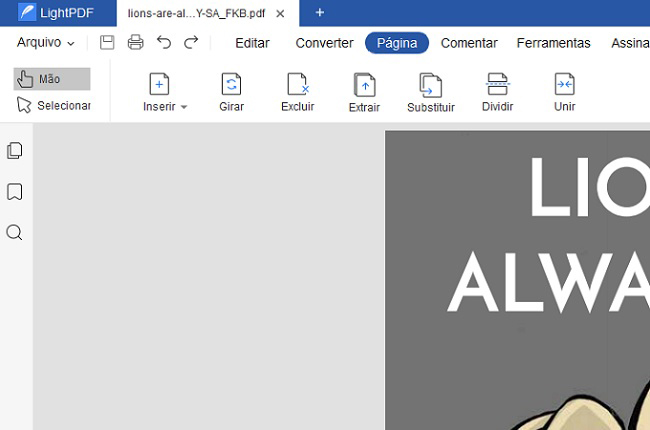
- Extraia as páginas como um novo arquivo ou exclua as páginas após a extração. Depois, clique em Extrair.
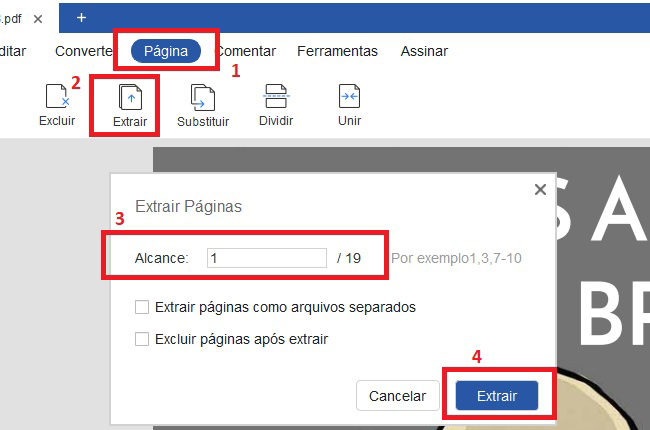
- Depois que a página for extraída do arquivo PDF, basta salvá-la como um novo documento no seu computador.
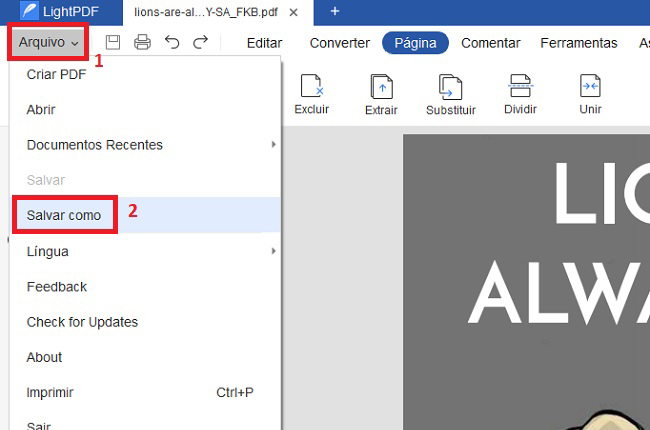
ApowerPDF Editor
Outra ferramenta poderosa para extrair páginas específicas de um documento é o ApowerPDF Editor, um software abrangente que você pode usar para criar, editar, OCR e converter documentos PDF. Além disso, ele também permite que você anote, separe, proteja e mescle arquivos PDF. Ele traz muitos recursos, mas por enquanto, mostraremos apenas como salvar uma página selecionada de um PDF usando este aplicativo.
- Abra um arquivo PDF. Clique em Páginas, na parte superior da interface do aplicativo. Em seguida, uma lista será exibida no lado direito da ferramenta, clique em extrair para separar uma página do arquivo.
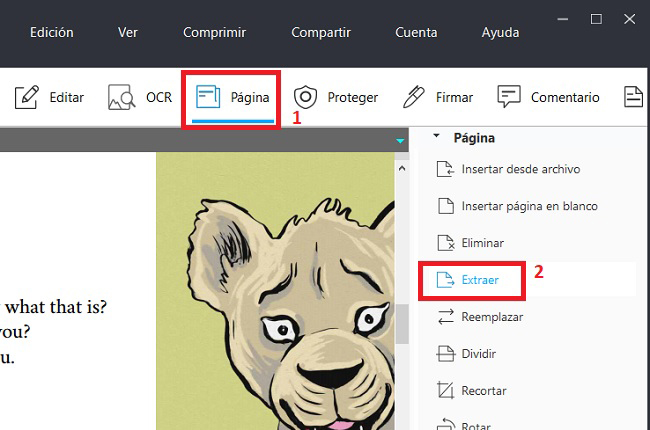
- Depois, uma caixa Pop up aparecerá> Digite o números das página que você deseja extrair do arquivo > marque ✓ Extrair Páginas como Arquivo Separado. Se você não quiser salvar páginas como um arquivo diferente, deixe a caixa sem marcação. Clique em OK para extrair as páginas do arquivo.
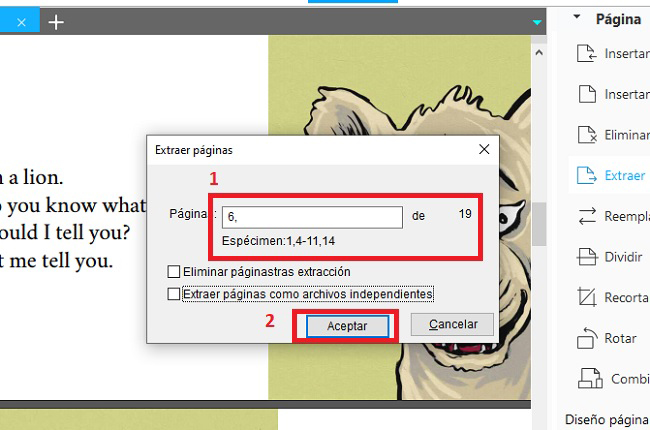
- Por fim, haverá uma prévia do seu arquivo extraído em uma nova janela. Vá ao menu Arquivo para salvar a página do PDF
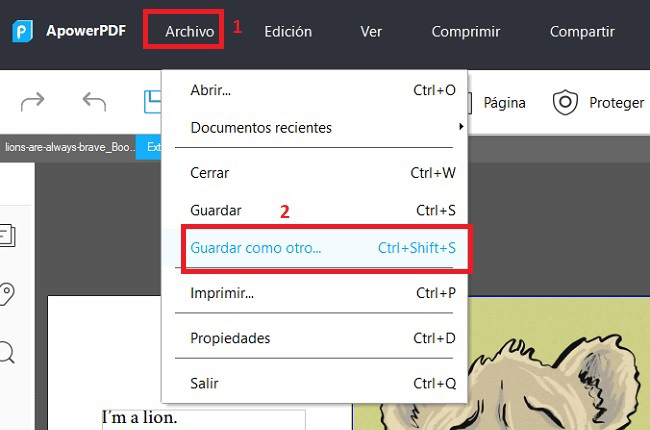
Ferramentas Online
LightPDF (Grátis & Online)
Você não precisa baixar qualquer programa para salvar uma página do PDF, é só usar o LightPDF. Este é um serviço web gratuito que oferece quase tudo o que você precisa ao lidar com arquivos PDF, incluindo a conversão e edição. Além disso, você poderá separar uma página e salvá-la em um novo documento, sem quaisquer limitações. Para saber mais sobre esta ferramenta incrível, siga as etapas abaixo para separar arquivos PDF em um outro arquivo.
- Visite o site do LightPDF e use a função Separar PDF > Escolha o arquivo que você deseja editar e ele será automaticamente carregado
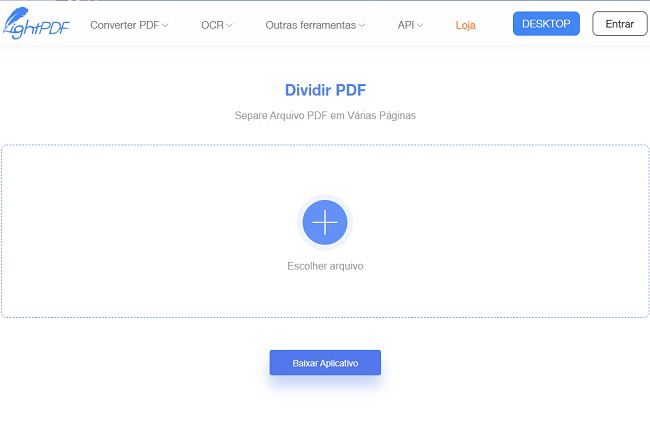
- Depois, você precisa escolher entre selecionar páginas para extrair ou extrair todas as páginas em um PDF. Neste caso, escolha Selecionar páginas para extrair e insira o número da página que você deseja separar. Clique no botão Separar PDF.
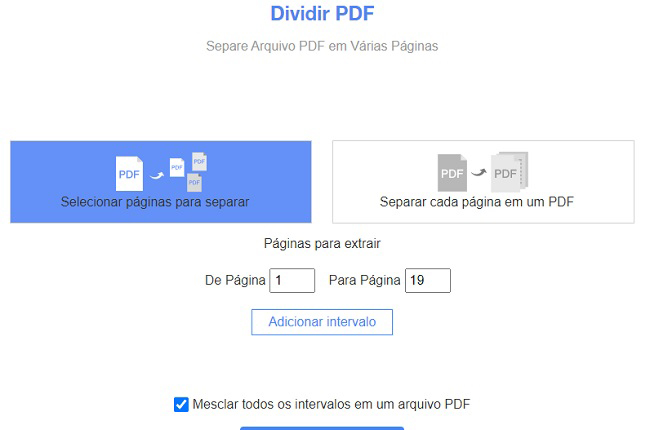
- Baixe a página processada e salve-a no seu computador.
iLovePDF
O iLovePDF também é uma das soluções acessíveis para separar uma página de um arquivo PDF. Assim como as outras ferramentas, ele oferece uma ampla variedade de recursos, e você pode fazer o upload de documentos do seu computador, Dropbox ou Google Drive. Além disso, o recurso de extração de páginas tem duas opções: extrair todas as páginas ou selecionar páginas. Quando se trata de salvar uma página, basta escolher a opção Selecionar páginas e o serviço irá remover a página do documento PDF original.
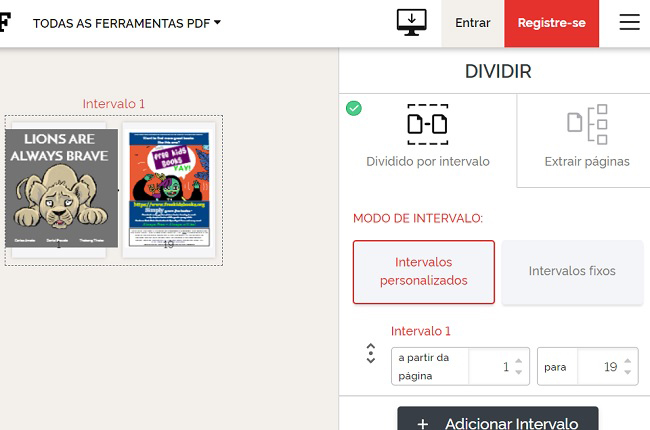
SmallPDF
Também parte da nossa lista de ferramentas úteis para salvar uma página do PDF está o SmallPDF, um aplicativo com interface simples, ideal para usuários iniciantes. Com o recurso de separar um PDF, você pode optar por extrair todas as páginas para um PDF separado ou selecionar páginas para extrair em um PDF personalizado. Além disso, a página extraída pode ser baixada, assinada, Editada e comprimida em outros arquivo PDF.
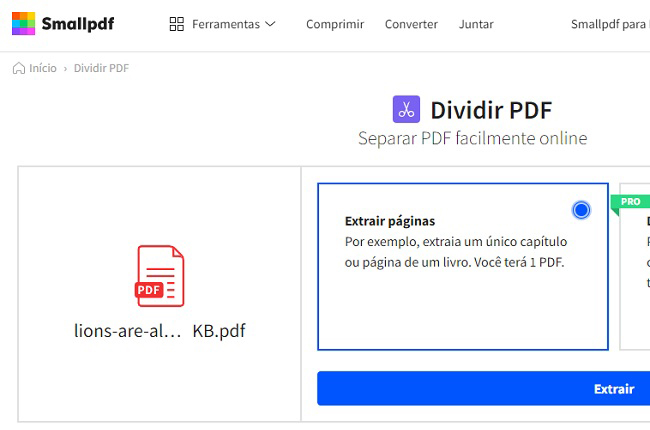
Conclusão
Agora você já pode separar uma página de um arquivo PDF com o uso de ferramentas online e offline. Todas as alternativas oferecem recursos de separação e extração, para você fazer o download de uma página do PDF separadamente. Dentre eles, notamos que o LightPDF Editor e o ApowerPDF são apps acessíveis e ótimas ferramentas online. Além disso, eles oferecem um processo simples para dividir e salvar uma única página de um documento. E se você for estudante ou educador, o LightPDF Editor e o ApowerPDF Editor estão com um preço especial para você. Confira a página Desconto para Alunos e Professores para mais informações.

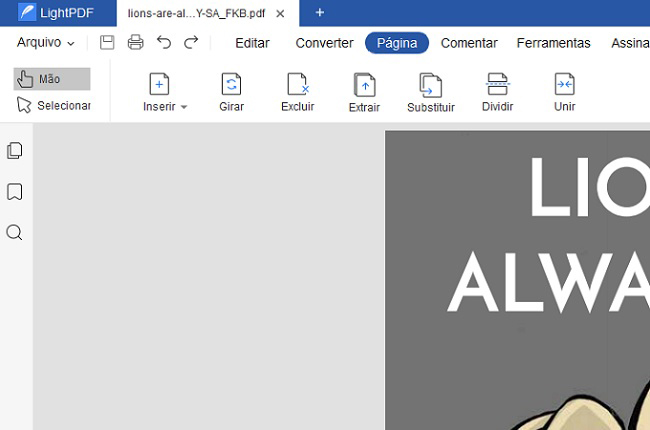
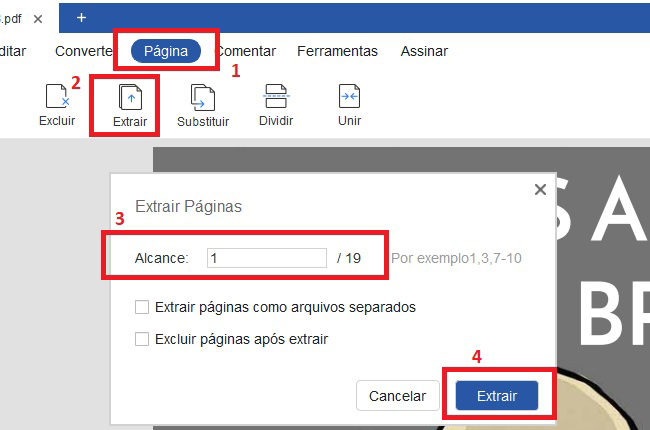
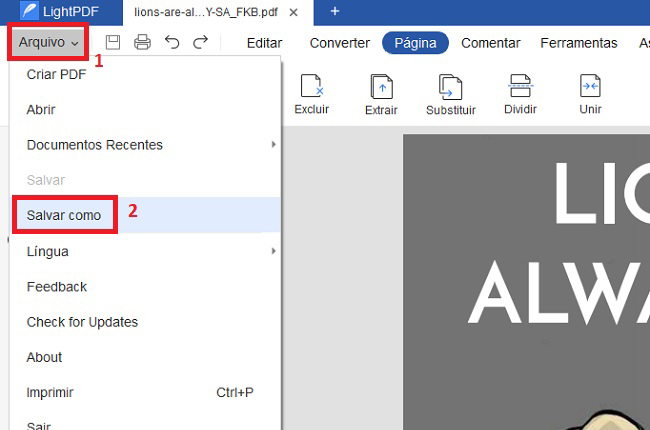
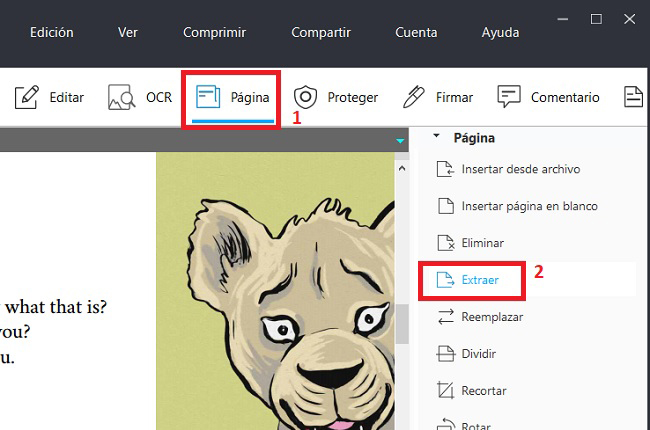
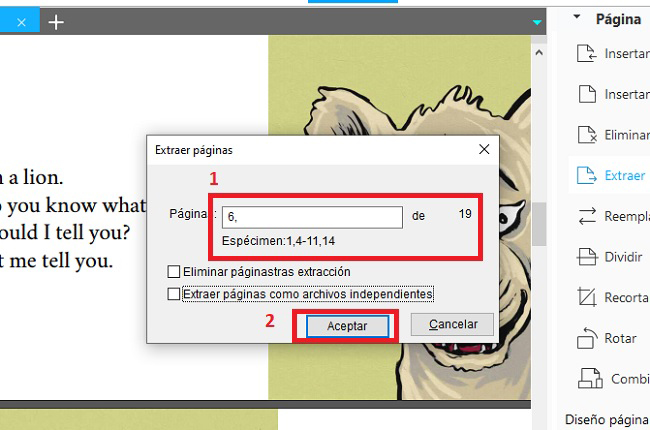
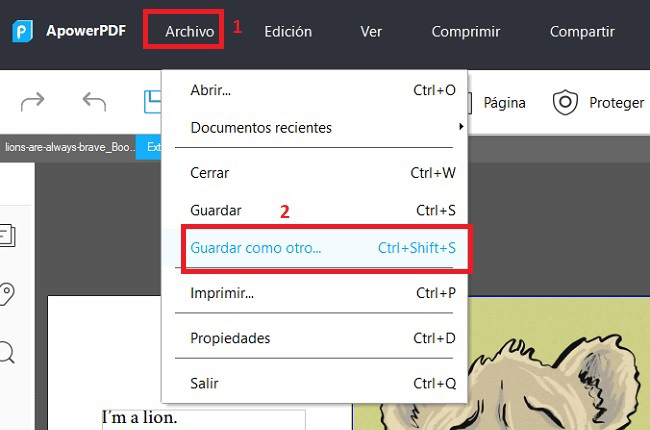
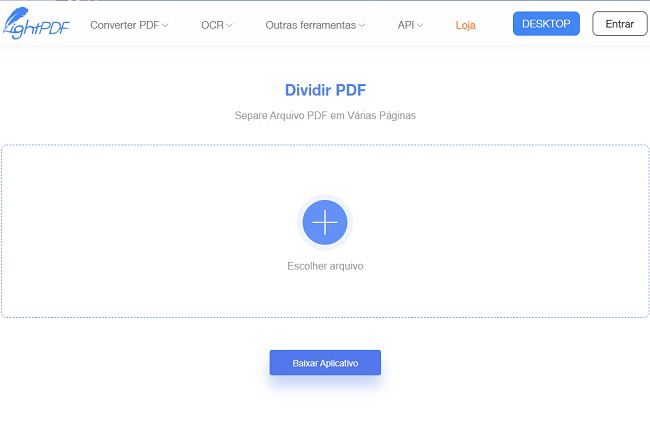
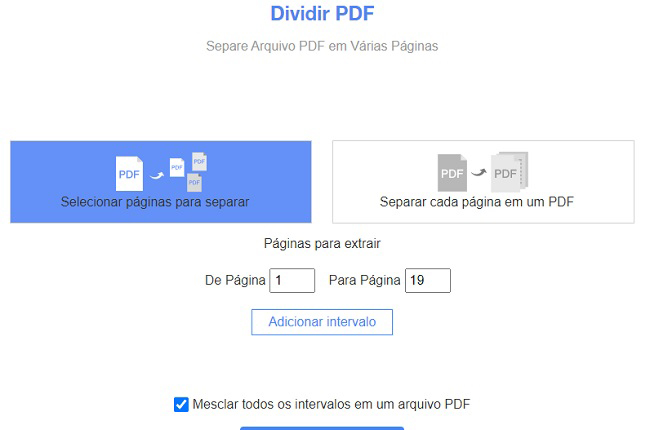
Deixe um Comentário